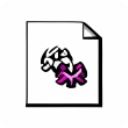
shellexview(系统菜单管理软件)官方版
详情介绍
shellexview官方版是一款体积小巧的系统菜单管理软件。软件对系统自带的右键功能和第三方软件的右键扩展功能信息都详细的举例出来,包含了扩展、菜单键、文件类型、类型描述、版本、产品名等众多的信息,让用户可以一目了然知晓右键选项功能的用户,并且通过类型筛选,将部分不常用的功能进行禁用,及时即可生效,减小资源管理器的压力。由于第三方软件强行加入系统右键菜单,这会导致资源管理器无故崩溃或者未响应的问题(旧版WinRAR的问题),通过ShellMenuView进行管理,能够有效避免问题的发生。
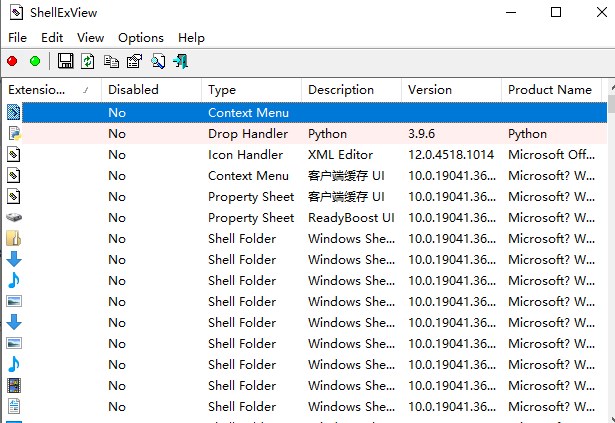
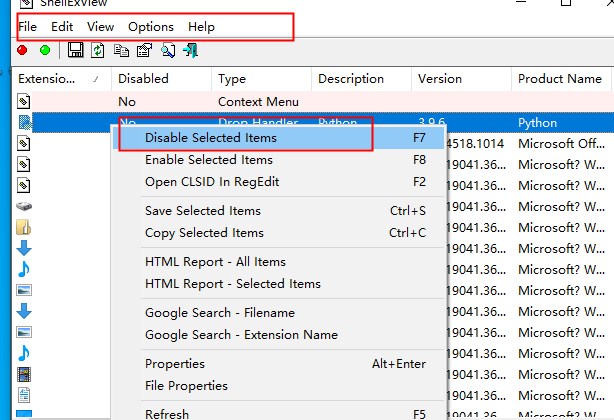
前面我们说过,每个外壳扩展都是一个DLL格式的COM控件,安装时都会在注册表中定义一个CLSID标识符。使用ShellExView,双击一个外壳扩展,在弹出的对话框上我们就可以查看COM控件的安装路径、标识符及其它信息(如图4)。很多外壳扩展,特别是一些浏览器的工具栏及浏览器辅助对象是由流氓软件安装的(在ShellExView中,第三方程序安装的外壳扩展用粉红色显示),利用ShellExView,我们不仅可以禁用它们,还可以将它们彻底删除。
第一步:选择要删除的外壳扩展,单击右键,在弹出的菜单上选择“在RegEdit中打开CLSID”命令,在注册表编辑器中打开定义COM控件CLSID标识符的相关子键,然后删除该子键。
第二步:根据“属性”对话框上的路径删除COM控件的dll文件。这样,这个外壳扩展就从Windows中彻底删除了。
实例二:在“我的电脑”、“桌面”或“控制面板”中添加“外壳目录”
利用ShellExView,我们可以在“我的电脑”,“桌面”或“控制面板”中随意添加或移除“外壳目录”。比如“管理工具”默认分布在Windows的“控制面板”中,我们可以把它添加到“我的电脑”或“桌面”上,操作方法是:在ShellExView中选择“管理工具”,然后在菜单栏选择“添加选定的项目至→我的电脑”或“添加选定的项目至→桌面”,这样,我们就可在“我的电脑”或“桌面”上添加“控制面板”中的“管理工具”。
实例三:删除上下文菜单上的命令
上下文菜单给我们带来的便利是人所众知的,但过长的上下文菜单又会对这种便利大打折扣,因此对上下文菜单上一些不用或不常使用的命令进行删除是非常必要的。在一个上下文菜单的外壳扩展上单击右键,然后在弹出的菜单上选择“禁用选定的项目”,即可从上下文菜单上删除该外壳扩展添加的命令。
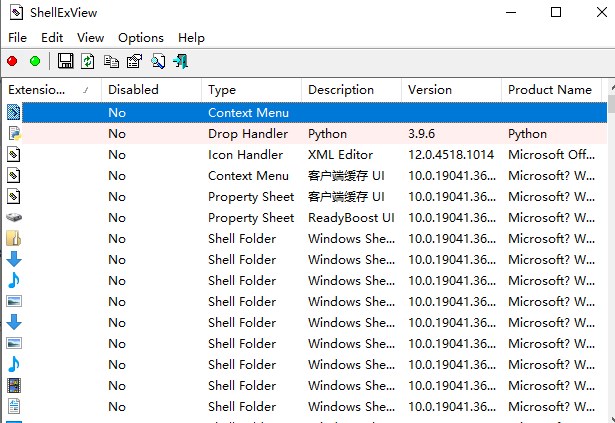
shellexview使用教程
首先选择一个文件==点击文件菜单===禁用选择项目或者点击F7,可疑的外壳扩展将被以桃红色标记!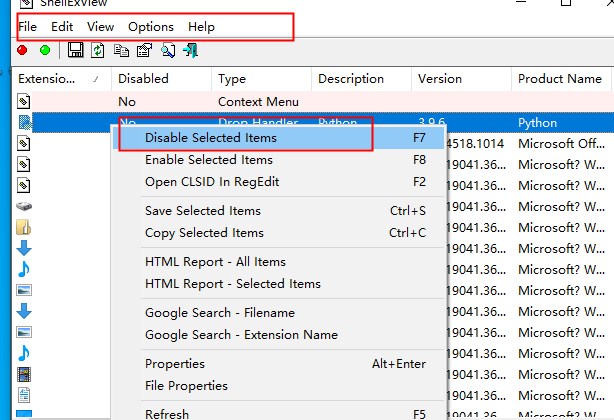
Windows外壳扩展的应用实例
实例一:查看外壳扩展的COM控件、标识符及其它信息前面我们说过,每个外壳扩展都是一个DLL格式的COM控件,安装时都会在注册表中定义一个CLSID标识符。使用ShellExView,双击一个外壳扩展,在弹出的对话框上我们就可以查看COM控件的安装路径、标识符及其它信息(如图4)。很多外壳扩展,特别是一些浏览器的工具栏及浏览器辅助对象是由流氓软件安装的(在ShellExView中,第三方程序安装的外壳扩展用粉红色显示),利用ShellExView,我们不仅可以禁用它们,还可以将它们彻底删除。
第一步:选择要删除的外壳扩展,单击右键,在弹出的菜单上选择“在RegEdit中打开CLSID”命令,在注册表编辑器中打开定义COM控件CLSID标识符的相关子键,然后删除该子键。
第二步:根据“属性”对话框上的路径删除COM控件的dll文件。这样,这个外壳扩展就从Windows中彻底删除了。
实例二:在“我的电脑”、“桌面”或“控制面板”中添加“外壳目录”
利用ShellExView,我们可以在“我的电脑”,“桌面”或“控制面板”中随意添加或移除“外壳目录”。比如“管理工具”默认分布在Windows的“控制面板”中,我们可以把它添加到“我的电脑”或“桌面”上,操作方法是:在ShellExView中选择“管理工具”,然后在菜单栏选择“添加选定的项目至→我的电脑”或“添加选定的项目至→桌面”,这样,我们就可在“我的电脑”或“桌面”上添加“控制面板”中的“管理工具”。
实例三:删除上下文菜单上的命令
上下文菜单给我们带来的便利是人所众知的,但过长的上下文菜单又会对这种便利大打折扣,因此对上下文菜单上一些不用或不常使用的命令进行删除是非常必要的。在一个上下文菜单的外壳扩展上单击右键,然后在弹出的菜单上选择“禁用选定的项目”,即可从上下文菜单上删除该外壳扩展添加的命令。
同类软件
网友评论
共0条评论(您的评论需要经过审核才能显示)
分类列表
精彩发现
换一换精品推荐
-

金山毒霸开机加速独立版 v9.3.266483.15233 系统优化 / 8.57M
查看 -

SmartFix Tool系统修复工具 v2.4.10.0 系统优化 / 23.62M
查看 -

365智能优化wise care 365 v6.6.5.635官方版 系统优化 / 18.7M
查看 -

Process Monitor(进程监视软件) v3.96官方版 系统优化 / 3.3M
查看 -

SystemSwift(系统优化软件) v2.3.7.2022官方版 系统优化 / 4.41M
查看
专题推荐
本类排行
月排行总排行




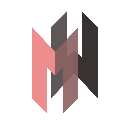
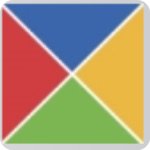


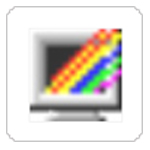




















 赣公网安备 36010602000087号
赣公网安备 36010602000087号